Hulu é um serviço de streaming com sede nos EUA que oferece uma ampla gama de programas de TV, filmes e documentários. Embora não esteja disponível em todos os países, a plataforma pode ser acessada de qualquer lugar do mundo usando uma VPN.
Hoje em dia, mais e mais pessoas têm uma demanda por gravações de streaming Hulu para diferentes fins, como compartilhar ou assistir seu filme favorito / programa de TV off-line.
Neste artigo, vamos apresentá-lo a 3 maneiras fáceis de gravar a tela do Hulu em todas as plataformas. Se você usa Windows, Mac ou dispositivos móveis, você será capaz de encontrar uma solução que atenda às suas necessidades. Então, continue lendo para saber mais!
Neste artigo
Parte 1. Como gravar o Hulu no Windows?
Enquanto você pode acessar o Hulu no seu computador, você pode querer gravá-lo para que você possa assisti-lo mais tarde ou offline. No entanto, a plataforma não oferece a opção de DVR na nuvem nos planos de preços mais baixos.
Então, como um usuário do Windows, você pode estar se perguntando como você pode gravar o stream do Hulu. Você pode fazer isso com vários programas de software, mas a melhor maneira é usar o Wondershare Filmora - um programa de software projetado especificamente para fins de edição, mas oferece recursos e controles robustos de gravação de tela.
Características do Filmora Screen Recorder:
A seguir estão os recursos que fazem do Gravador Filmora a melhor opção:
- Disponível para Windows e macOS.
- Interface do usuário amigável.
- Gravação e edição em um só lugar.
- Oferece três opções de gravação: Webcam, Locução e Tela.
- Configurações avançadas.
Passos
Aqui está um resumo rápido do uso do Filmora Screen Recorder para gravar o Hulu no Windows:
Passo 1 Baixe e instale o Wondershare Filmora no seu PC. Inicie o software e clique em "Criar Novo Projeto" na interface principal.
Passo 2 Na barra de ferramentas superior, selecione Arquivo e role para baixo até "Gravar Mídia." Três opções aparecerão; Grave a partir da webcam, grave a tela do PC e grave a narração. Clique em "Gravar tela do PC."
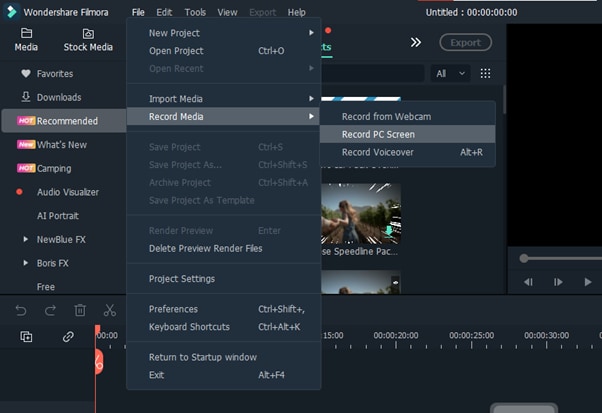
Passo 3 No novo "Wondershare Screen Recorder," defina as configurações da tela, microfone ou alto-falante. Para configurar a Taxa de quadros, a qualidade, o mouse e o local de armazenamento, clique no ícone suspenso Configurações e faça as alterações necessárias.

Passo 4 Inicie o programa ou filme que você deseja gravar no Hulu e clique no ícone Iniciar na janela do Wondershare Screen Recorder.
Finalmente, quando o programa de TV / filme estiver concluído, clique no ícone Parar ou pressione a tecla F9, e seu registro do Hulu será salvo no destino de armazenamento selecionado. Você também pode usar o Filmora para editar o vídeo gravado depois.
Parte 2. Como gravar o Hulu no Mac?
Como o Filmora é compatível com o macOS, você pode usar o software no seu sistema Mac para gravar a stream do Hulu sem problemas, seguindo estes passos:
Passo 1 Obtenha o arquivo de download do Filmora no site oficial e instale-o no seu sistema Mac. Inicie o software e clique em "Novo Projeto."
Passo 2 Clique na opção Arquivo na Barra de Ferramentas e selecione Gravar Mídia. No menu suspenso, escolha "Gravar tela."
Passo 3 A janela interna do Wondershare Screen Recorder será iniciada. Clique no ícone vermelho Iniciar para começar a gravar streams do Hulu.
Depois, pressione a tecla F9 para interromper a gravação e salvá-la no local de armazenamento configurado.
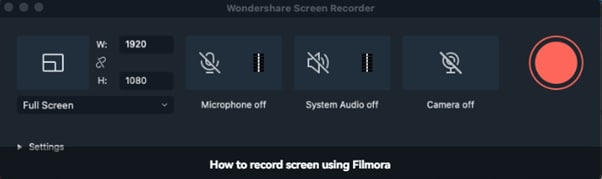
Parte 3. Outras ferramentas para gravar Hulu para desktop
Existem várias outras ferramentas que você pode usar para gravar o Hulu no seu PC com Windows ou computador Mac. Abaixo, discutimos três dos melhores programas de software:
1. DemoCreator
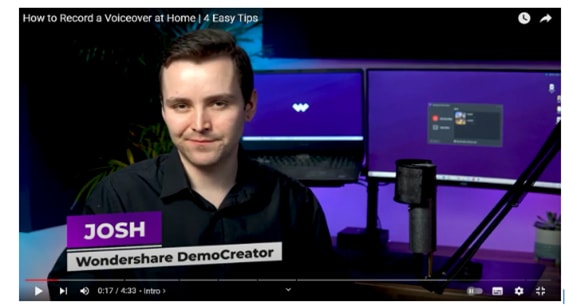
DemoCreator é um poderoso software que facilita a gravação de streams do Hulu gravando a tela. Você também pode adicionar narração e anotações e criar conteúdo de vídeo envolvente, como guias de e-learning, demonstrações de produtos e muito mais.
2. Camtasia

Camtasia é um dos melhores editores de vídeo e gravadores de tela para gravar streams Hulu em sistemas Windows e Mac. Embora o software seja caro, ele oferece controle total sobre suas gravações, como silenciar ou ativar o áudio, adicionar anotações, transições, títulos e gravar o feed da webcam.
3. OBS Studio

O OBS Studio é um software de gravação de vídeo e transmissão ao vivo gratuito de código aberto disponível para os sistemas operacionais Windows, macOS e Linux. O software oferece recursos de nível profissional fornecidos principalmente por ferramentas premium, como captura de várias fontes, mixagem de vídeo e áudio em tempo real, rearranjo de layout e muito mais.
Parte 4. Como gravar o Hulu no iOS e Android
Quando você está sempre em movimento, é fácil perder seus programas favoritos. Mas com as ferramentas certas, você pode gravar transmissões ao vivo do Hulu e assisti-las onde quer que esteja.
Abaixo, mostraremos como gravar o Hulu em dispositivos iOS e Android.
Método 1. Inscreva-se no Hulu e baixe vídeos diretamente
Hulu oferece um recurso DVR robusto que você pode usar para gravar seus shows ao vivo e assisti-los mais tarde.
Veja como você pode usar o recurso Hulu Cloud DVR:
Passo 1 Inicie o aplicativo Hulu no seu dispositivo e faça login na sua conta inscrita.
Passo 2 Vá para a página de detalhes do programa ou filme que você deseja gravar.
Passo 3 Clique no ícone + para adicionar o programa a "Minhas Coisas." Um botão de registro aparecerá, clique nele e, no menu, selecione a opção desejada. Finalmente, clique na opção "Salvar" para aplicar suas configurações e começar a gravar o stream sempre que for transmitido (dependendo de suas configurações).
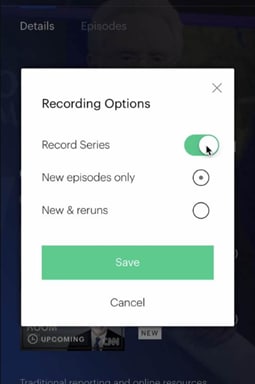
Método 2. Use o gravador embutido no celular
Você também pode usar o gravador embutido no seu dispositivo iOS ou Android para gravar streams do Hulu:
No iPhone
Veja como você pode usar o gravador de tela integrado no iOS para gravar o stream do Hulu:
Passo 1 Inicie o aplicativo Hulu no seu iPhone e inicie o programa que deseja gravar.
Passo 2 Agora, vá para Configurações > Centro de Controle e adicione a opção Gravação de Tela a ele. Depois, passe o dedo para cima a partir do centro da tela para iniciar a Central de Controle.
Passo 3 Toque no botão Gravação Cinza no centro de controle para iniciar a gravação. Saia da Central de Controle para registrar o stream.
Para interromper a gravação, o botão Gravar na Central de Controle e o stream serão salvos na galeria do seu celular.
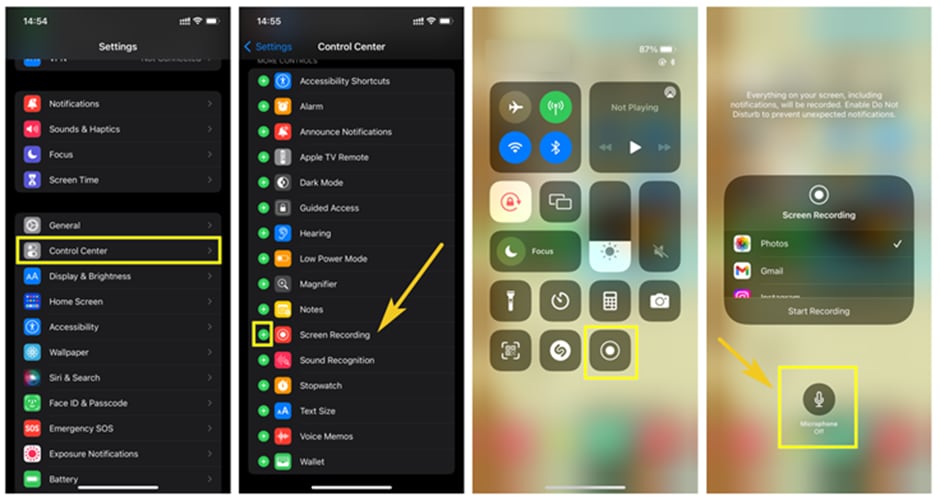
No Android
Siga estas etapas para usar o gravador embutido no seu Android para gravar na tela do Hulu as streams:
Passo 1 Abra o aplicativo Hulu no seu dispositivo Android e abra o stream que deseja gravar.
Passo 2 Em seguida, deslize para baixo a partir da parte superior da tela para abrir o Menu de Configurações Rápidas (Barra de Ferramentas).
Passo 3 Encontre a opção Gravador de Tela na barra e clique nela para iniciar a gravação.
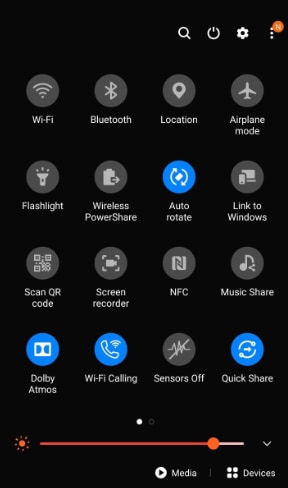
Método 3. Use os aplicativos Gravadores para gravar o Hulu
Vários aplicativos estão disponíveis para gravar a transmissão ao vivo ou shows do aplicativo Hulu no seu dispositivo iOS ou Android. Vamos rever alguns desses aplicativos de gravação de tela.
1. AZ Screen Recorder

AZ Screen recorder é um aplicativo gratuito para dispositivos iOS e Android para gravar streams Hulu, videogames e criar clipes de instruções ou educacionais.
2. InShot's XRecorder

Xrecorder é uma ferramenta de captura de tela poderosa e fácil de usar que permite gravar sua atividade de tela e capturar áudio também. Você pode usar o aplicativo para criar tutoriais em vídeo, gravar chamadas de vídeo e capturar vídeos de streaming ao vivo do Hulu.
3. Mobizen Screen Recorder
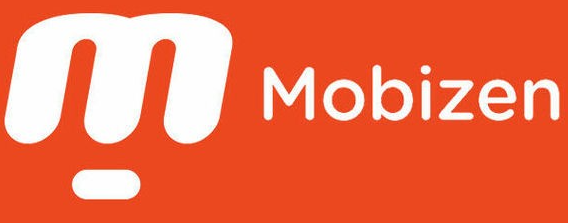
Com o gravador de tela Mobizen, você pode gravar sua tela em qualidade Full HD e adicionar reações aos seus vídeos ao fazê-lo. Você também pode criar GIFs ou adicionar BMG para tornar seu clipe mais personalizado.
Conclusão
Neste artigo, exploramos um guia detalhado sobre como gravar o Hulu on all platforms. em todas as plataformas. Fornecemos métodos passo a passo para dispositivos Windows, Mac, iPhone e Android. Além disso, recomendamos alguns dos melhores programas e aplicativos de software de gravador de streaming para ajudá-lo a decidir qual usar de acordo com suas necessidades.
Espero que você ache este guia abrangente útil e agora possa gravar seus streams favoritos do Hulu sem problemas.




